Инструменты. Это делается с помощью встроенного модуля HDR Pro в Photoshop CS6/CC. (Примечание: для создания HDR-снимка необходимо включить режим брекетинга экспозиции в фотоаппарате и сделать серию снимков с брекетингом. Нужно получить как минимум три фотографии: с нормальной экспозицией, с недодержкой в 2 ступени и с передержкой в 2 ступени. Все три изображения можно увидеть в полосе миниатюр на иллюстрации.)
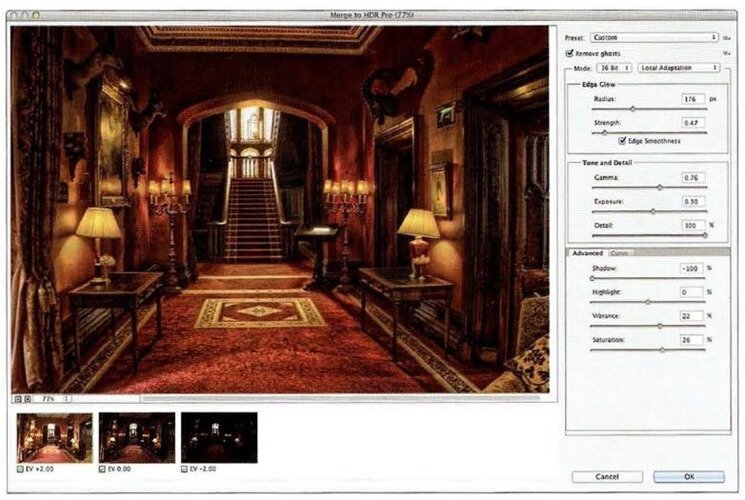
Техника. Это простая двухэтапная методика.
1. Для начала выделите группу снимков с брекетингом в Lightroom и выполните команду Photon Edit InO Merge to HDR Pro. В Bridge нужно выполнить команду ToolsO Photoshop1^Merge to HDR Pro (ИнструментыОРГ^ОБборС-Объединить B HDR Pro). В результате появится показанное здесь окно Merge to HDR Pro (Объединить в HDR Pro).
2. В раскрывающемся списке Preset (Набор) в правом верхнем углу окна выберите набор Scott5 (это мой собственный набор, и когда компания Adobe попросила у меня разрешение включить его в программу, я с радостью согласился). Установите флажок Edge Smoothness (Смягчение краев), чтобы эффект был выражен не настолько резко, и щелкните на кнопке ОК, после чего все три исходных снимка будут объединены в одно изображение.
3. Создайте копию фонового слоя и примените фильтр Gaussian Blur (Размытие по Гауссу) с радиусом 50 пикселей. Уменьшите непрозрачность слоя-копии до 50% (это делается в правом верхнем углу панели слоев) и поменяйте режим наложения слоя (в левом верхнем углу на той же панели) с Normal (Обычные) на Soft Light (Мягкий свет), чтобы добавить к изображению небольшой эффект свечения. Наконец, добавьте корректирующий слой Levels (Уровни) и щелкните на кнопке Auto (Авто).


 Апрель 28th, 2016
Апрель 28th, 2016
 В зтой статье, прежде чем подробно рассмотреть готовый пример, я расскажу о том, какие шаги вам нужно предпринять, чтобы выполнить тональную компрессию инструментом Details Enhancer (усилитель деталей) программы Photomatix Pro. Мы рассматриваем
В зтой статье, прежде чем подробно рассмотреть готовый пример, я расскажу о том, какие шаги вам нужно предпринять, чтобы выполнить тональную компрессию инструментом Details Enhancer (усилитель деталей) программы Photomatix Pro. Мы рассматриваем 
 1. Auto Tone Mapper (автоматическая тональная компрессия). Опция Auto предусматривает всего один ползунок. Смещение ползунка вправо изменяет изображение от естественного до сюрреалистического.
1. Auto Tone Mapper (автоматическая тональная компрессия). Опция Auto предусматривает всего один ползунок. Смещение ползунка вправо изменяет изображение от естественного до сюрреалистического.